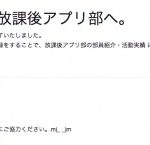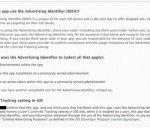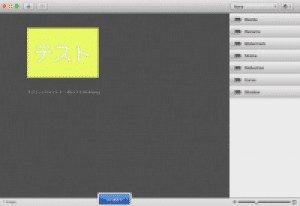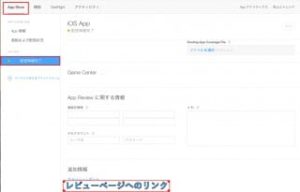先日、Twitter解析アプリを作ってみようという記事で「アプリ☆メーカー」を紹介しました。
実は、アプリメーカーは自分が作ったアプリのページに、アドセンス広告を貼り付けることができるようになっています。
今回は「アプリ☆メーカーで作ったアプリ」にアドセンス広告を付ける方法を紹介します。
はじめに
まず「AdSense」に登録しておいてください。アドセンスに登録するためには審査が必要になります。
アドセンスの審査は厳しいので注意してください。
アドセンスをアプリメーカーに貼るのであれば「アドセンスアカウント」が必須になるので、審査通過後に今回の方法を試してください。
また、アドセンスに登録するには「自分のサイト」が必要になります。
まだアドセンスに登録していない人は「アプリメーカー」のサイトで審査することもできますが、必ずしも通過できるとは限らないようです。
「 Twitterアカウント」と「AdSenseアカウント」は作成できている物とします。
アプリメーカーでアプリを作る方法はこちらから参考にしてください。
https://clrmemory2.xsrv.jp/mac/twitter-analysis-applimaker/
アプリ☆メーカーに広告を貼る
アプリメーカーにTwitterアカウントでログインした後、マイページを選択してください。
マイページに「設定等」という項目があるので選択しましょう。

その中に「Google AdSense」という欄があるので「サイト運営者ID」「広告ユニットID」を入力していきます。

記入するIDはそれぞれ違うので注意してください。
では、ここからはIDを確認する方法を説明していきます。
サイト運営者ID
アドセンスの管理画面右上部に自分のアカウント名が表示されているので、クリックしてください。
![]()
すると、以下のようなウィンドウが開くので「サイト運営者 ID」に書かれたキーワードをコピーしておきましょう。

このIDをアプリ☆メーカーの「サイト運営者ID」欄に記入してください。
ビッグバナーの広告ユニットID
以下の画像を参考にして、IDをコピーしてください。

広告の設定 > 広告ユニットを確認し、IDをアプリ☆メーカーの「ビッグバナーの広告ユニットID」欄に貼り付けましょう。
レクタングル(中)の広告ユニットID
先ほどのビッグバナーと同じようにIDをコピーしましょう。
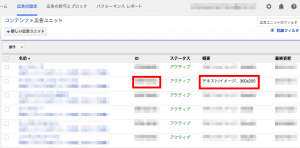
完了したら、同じように「レクタングル(中)の広告ユニットID」欄に貼り付けます。
※ビッグバナーでも注意が必要なのですが、必ず「広告サイズを合わせる」ようにしてください。
サイズごとに「PC」と「スマホ」で分かれているので、PC用の広告は必要ないというような人は、片方だけでも大丈夫です。
確認
アプリ☆メーカーでアドセンスがうまく表示できている場合、以下のように表示されます。
![]()
自分でクリックしてしまう心配や、自分の閲覧で誤った記録になることがないので安心です。
まとめ
今回は「AdSense」のみ紹介しましたが、同じような方法で「Google Analytics」や「Amazon」「楽天」なども設定することができるようです。
その場合、コードの取得箇所は変わってくるので、それぞれ設定してみてください。
もし「アプリ☆メーカーでアプリを作っている人」で「アドセンスの登録をしている」というような人は、とりあえずアドセンスを貼り付けておくようにしましょう。
ではまた。